Z drugiej ręki
 Toshiba Satellite A100–220
Toshiba Satellite A100–220Cena: 720 zł
Procesor: Intel Celeron M 380 (1,6 GHz)
Pamięć RAM: 1 GB DDR2 533
Dysk twardy: 80 GB SATA
Grafika: ATI Radeon Xpress X200
Napęd: combo CD‑RW/DVD‑ROM
Ekran: 15” 1280x800
Łączność: Fast Ethernet i modem, brak portów bezprzewodowych
System: Windows XP Home
PLUSY:
- Niezła konfiguracja
- Atrakcyjna cena
- Brak łączności bezprzewodowej
- Akumulator do wymiany
- Brak nagrywarki DVD
 IBM ThinkPad T42
IBM ThinkPad T42Cena: 810 zł
Procesor: Intel Pentium M (1,7 GHz)
Pamięć RAM: 512 MB DDR 333
Dysk twardy: 40 GB ATA
Grafika: ATI Radeon Mobility 7500
Napęd: combo CD‑RW/DVD‑ROM
Ekran: 14” 1024x768
Łączność: Fast Ethernet, Wi-Fi (802.11g) i modem
System: Windows XP Professional
PLUSY:
- Świetna marka
- Przestarzała konfiguracja
- Francuski układ klawiatury
- Brak nagrywarki DVD
- Nieco za mały dysk
 Lenovo 3000 N100
Lenovo 3000 N100Cena: 1280 zł
Procesor: Intel C2D T5500 (1,66 GHz)
Pamięć RAM: 2 GB DDR2 667
Dysk twardy: 80 GB SATA
Grafika: Intel GMA960
Napęd: nagrywarka DVD
Ekran: 15,4” 1280x800
Łączność: Fast Ethernet, Wi-Fi (802.11g), bluetooth i modem
System: Windows XP Home
PLUSY:
- Dobra marka
- Wydajny procesor i dużo RAM-u
- Zestaw portów bezprzewodowych
- Brak konieczności modernizacji
- Stosunkowo wysoka cena
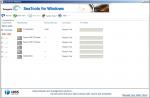 Kupując komputer od osoby prywatnej poprzez serwis aukcyjny, praktycznie nie masz możliwości jego sprawdzenia przed zakupem, a po zakupie jest za późno na wycofanie się z transakcji. Jednak wiele firm sprzedających używane notebooki udziela tzw. gwarancji rozruchowej. Masz więc kilka dni na sprawdzenie poprawności działania komputera.
Kontrola sprawności komputera jest też możliwa podczas jego zakupu w komisie czy na giełdzie komputerowej. Można to zrobić nawet na miejscu, w czym pomoże startowa płyta DVD dołączona do tego wydania PC Formatu, a także kilka zamieszczonych na niej programów. Wystarczy włożyć płytę do napędu DVD i uruchomić z niej system.
Kupując komputer od osoby prywatnej poprzez serwis aukcyjny, praktycznie nie masz możliwości jego sprawdzenia przed zakupem, a po zakupie jest za późno na wycofanie się z transakcji. Jednak wiele firm sprzedających używane notebooki udziela tzw. gwarancji rozruchowej. Masz więc kilka dni na sprawdzenie poprawności działania komputera.
Kontrola sprawności komputera jest też możliwa podczas jego zakupu w komisie czy na giełdzie komputerowej. Można to zrobić nawet na miejscu, w czym pomoże startowa płyta DVD dołączona do tego wydania PC Formatu, a także kilka zamieszczonych na niej programów. Wystarczy włożyć płytę do napędu DVD i uruchomić z niej system.
 Jednym z najczęściej psujących się elementów komputera jest pamięć RAM. Jej sprawdzenie jest czasochłonne, ale możliwe m.in. za pomocą programu Memtest86+, który znajduje się na naszej płycie. W głównym menu pakietu Ultimate Boot CD wybierz Memory, następnie Memtest86+ V2.11. Uruchomi się test, który może trwać kilkanaście lub nawet kilkadziesiąt minut. W prawym górnym rogu ekranu widać postęp testowania. Jeśli pojawią się jakiekolwiek komunikaty oznaczone na czerwono, będzie to sygnał uszkodzenia pamięci RAM.
Jednym z najczęściej psujących się elementów komputera jest pamięć RAM. Jej sprawdzenie jest czasochłonne, ale możliwe m.in. za pomocą programu Memtest86+, który znajduje się na naszej płycie. W głównym menu pakietu Ultimate Boot CD wybierz Memory, następnie Memtest86+ V2.11. Uruchomi się test, który może trwać kilkanaście lub nawet kilkadziesiąt minut. W prawym górnym rogu ekranu widać postęp testowania. Jeśli pojawią się jakiekolwiek komunikaty oznaczone na czerwono, będzie to sygnał uszkodzenia pamięci RAM.
 Programy zawarte w pakiecie Ultimate Boot CD pozwalają także sprawdzić stan dysku. W głównym menu wybierz HDD, następnie Diagnosis, a ostatecznie program odpowiedni do dysku twardego zawartego w notebooku, np. SeaTools for DOS V2.13b. Programy poszczególnych producentów są jednak na tyle uniwersalne, że pozwalają przeprowadzać podstawowe testy nie tylko na dyskach danej firmy, ale też na innych.
By szybko sprawdzić dysk za pomocą SeaTools, odszukaj w menu funkcję Short Test i ją uruchom. Po 2–3 minutach będziesz wiedział, czy dysk w kupowanym przez ciebie notebooku jest sprawny, czy może ma uszkodzone sektory.
Programy zawarte w pakiecie Ultimate Boot CD pozwalają także sprawdzić stan dysku. W głównym menu wybierz HDD, następnie Diagnosis, a ostatecznie program odpowiedni do dysku twardego zawartego w notebooku, np. SeaTools for DOS V2.13b. Programy poszczególnych producentów są jednak na tyle uniwersalne, że pozwalają przeprowadzać podstawowe testy nie tylko na dyskach danej firmy, ale też na innych.
By szybko sprawdzić dysk za pomocą SeaTools, odszukaj w menu funkcję Short Test i ją uruchom. Po 2–3 minutach będziesz wiedział, czy dysk w kupowanym przez ciebie notebooku jest sprawny, czy może ma uszkodzone sektory.






